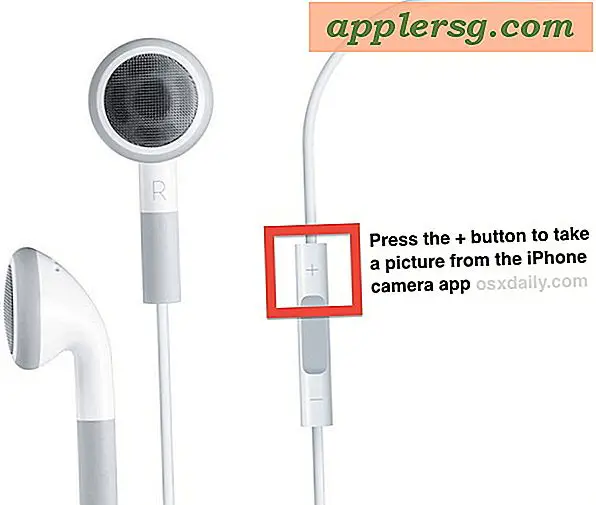Aktiver skjermzoombevegelser i iOS for iPhone, iPad og iPod touch

iOS har en valgfri systemvid zoom-evne som er tilgjengelig med en gest, omtrent som OS Xs zoomfunksjon. Dette gjør det mulig for alle brukere av iPhone, iPad eller iPod touch å zoome inn i elementer eller tekst på skjermen, noe som gjør dem mye større og enklere å lese, tolke eller få tilgang til.
Hvis du vil bruke ekstra zoombevegelsene på en iPad, iPhone eller iPod touch, må du først aktivere Zoom i iOS. Slik gjør du det i alle versjoner av systemprogramvaren.
Slik aktiverer du skjermzoom i iOS
- Åpne innstillinger og trykk på Generelt
- Rull ned til "Tilgjengelighet" og trykk på "Zoom", trykk bryteren på ON
- Bekreft zoombehandlingsarbeidene ved å bruke en trefingers dobbeltklikk på skjermen

Når zoom er aktivert, bruker zoom til å starte de riktige kranene og bevegelsene.
Screen Zoom Gestures & Taps i iOS
Ved å bruke tre fingre kan du gjøre noe av følgende:
- Dobbeltklikk med tre fingre for å aktivere zoom og zoome inn og ut på et hvilket som helst program
- Dobbeltklikk og dra med tre fingre opp og ned for å øke eller redusere zoomnivået, fra 100% til 500% zoom
- Dra tre fingre mens du zoomer for å flytte rundt skjermen
Denne zoomfunksjonen er systemomspennende og vil fungere i en hvilken som helst iOS-app som kjører på enheten, inkludert til og med låseskjermbildet, og det fungerer i tillegg til standard knip- og spredningsbevegelser som allerede er aktive i mange apper.
Standard app-funksjonalitet forblir også mens du zoomer inn, slik at du kan manipulere kontroller og data på skjermen.

Skjermzoomfunksjonen har eksistert i iOS lenge, så om iPhone eller iPad kjører en moderne versjon eller en eldre versjon, er det sannsynligvis det som en tilgjengelighetsinnstilling. Dette kan utvilsomt være nyttig for mange brukere, da det kan dramatisk zoome inn i displayet på en enhet, så hvis du har problemer med visse skjermelementer, prøv denne funksjonen, det er ganske fint.